當云盤(系統盤或數據盤)使用空間不足時,您可以在ECS控制臺上擴容云盤的容量以增加存儲空間。本文為您介紹如何通過在線擴容(擴容后無需重啟實例)和離線擴容(擴容后需要重啟實例)兩種方式擴容云盤容量。
前提條件
準備工作
操作步驟
登錄ECS管理控制臺。
在左側導航欄,選擇。
在頁面左側頂部,選擇目標資源所在的資源組和地域。

在云盤頁面找到待擴容的目標云盤,進行擴容。
如果云盤掛載的實例狀態為運行中,在云盤操作列單擊擴容。
如果云盤狀態為待掛載或云盤掛載的實例狀態為已停止,在云盤操作列選擇。
您也可以選擇多塊云盤,在列表下方單擊擴容,批量擴容多塊云盤。
在確定目標盤與須知向導頁面,單擊已知曉并備份,繼續擴容。
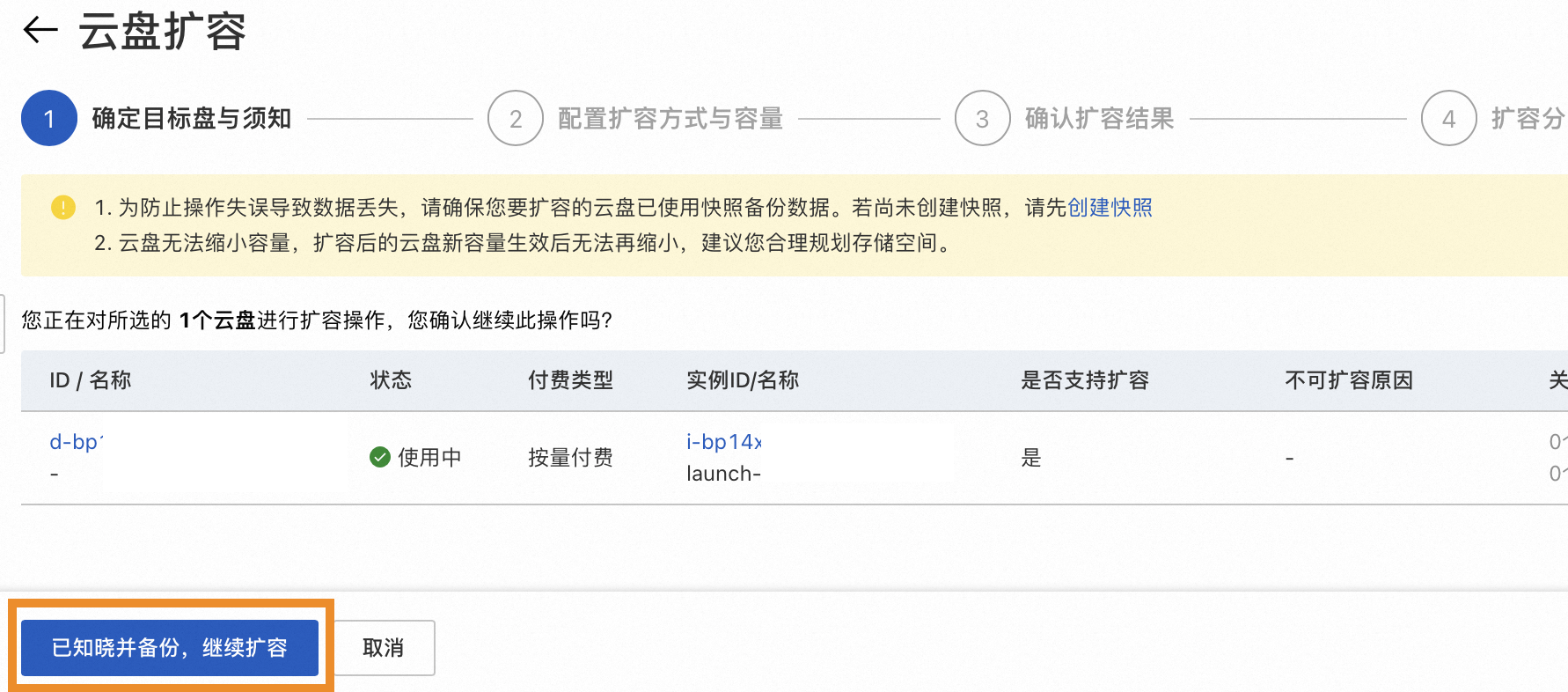
在配置擴容方式與容量向導頁面,設置擴容參數。
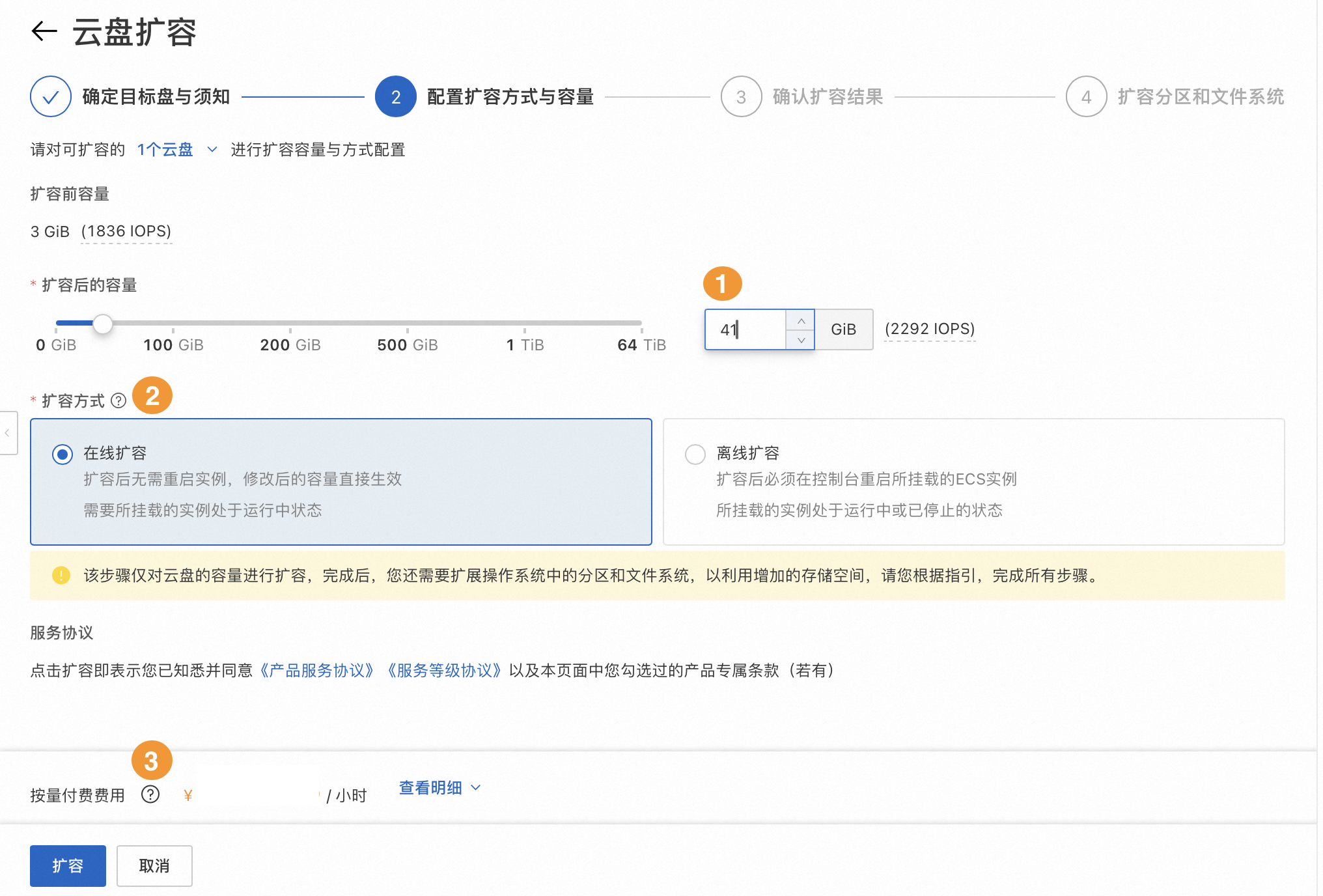 ①:設置擴容后的容量,擴容后容量不允許小于當前容量。
①:設置擴容后的容量,擴容后容量不允許小于當前容量。②:選擇一種擴容方式。
在線擴容:擴容后無需重啟實例,修改后的容量直接生效。
說明離線擴容需要重啟實例才能生效,如果您的業務不允許重啟實例,請選擇在線擴容。
離線擴容:擴容后需要通過ECS控制臺或API接口重啟實例(在實例內部執行
reboot命令重啟無效),修改后的容量才能生效。具體操作,請參見重啟實例。說明以下場景僅支持離線擴容:
當您的實例處于停止狀態或部分早期實例規格不支持在線擴容時,只能選擇離線擴容。不支持在線擴容的實例規格請參見哪些實例規格不支持在線擴容?。
云盤處于待掛載狀態。
如果Windows實例的virtio驅動版本小于58011,請選擇離線擴容,否則擴容無法生效。如果您需要進行在線擴容,請更新Windows實例的virtio驅動。您可通過更新Windows實例的virtio驅動,查看virtio驅動的版本及更新方法。
③:在頁面左下角確認費用后,單擊擴容。
在確認擴容結果向導頁面,待擴容結果列顯示為成功時,表示云盤容量已擴容完畢。在頁面左下角單擊下一步,擴容分區和文件系統。
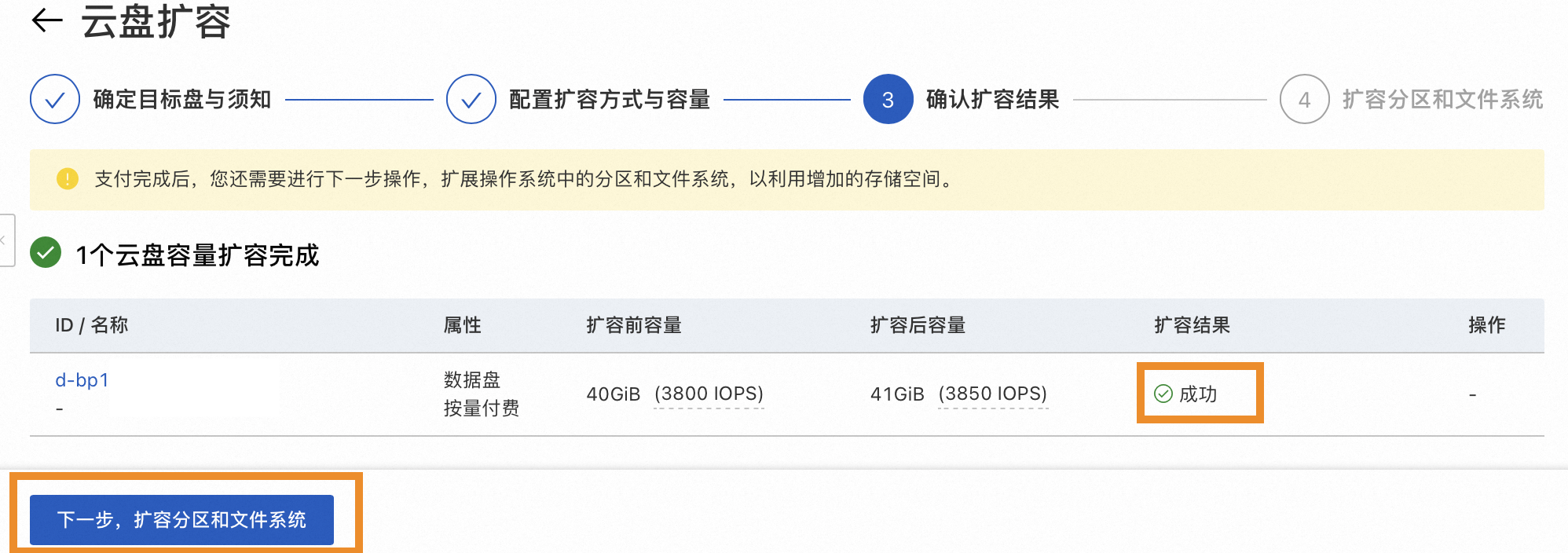
擴容云盤容量后,您還需要繼續擴容云盤的分區和文件系統,將擴容部分的容量劃分至已有分區及文件系統內,使云盤擴容生效。
(條件必選)如果您的云盤是待掛載狀態,在處理建議區域,請先單擊立即掛載,掛載實例后再執行后續操作。
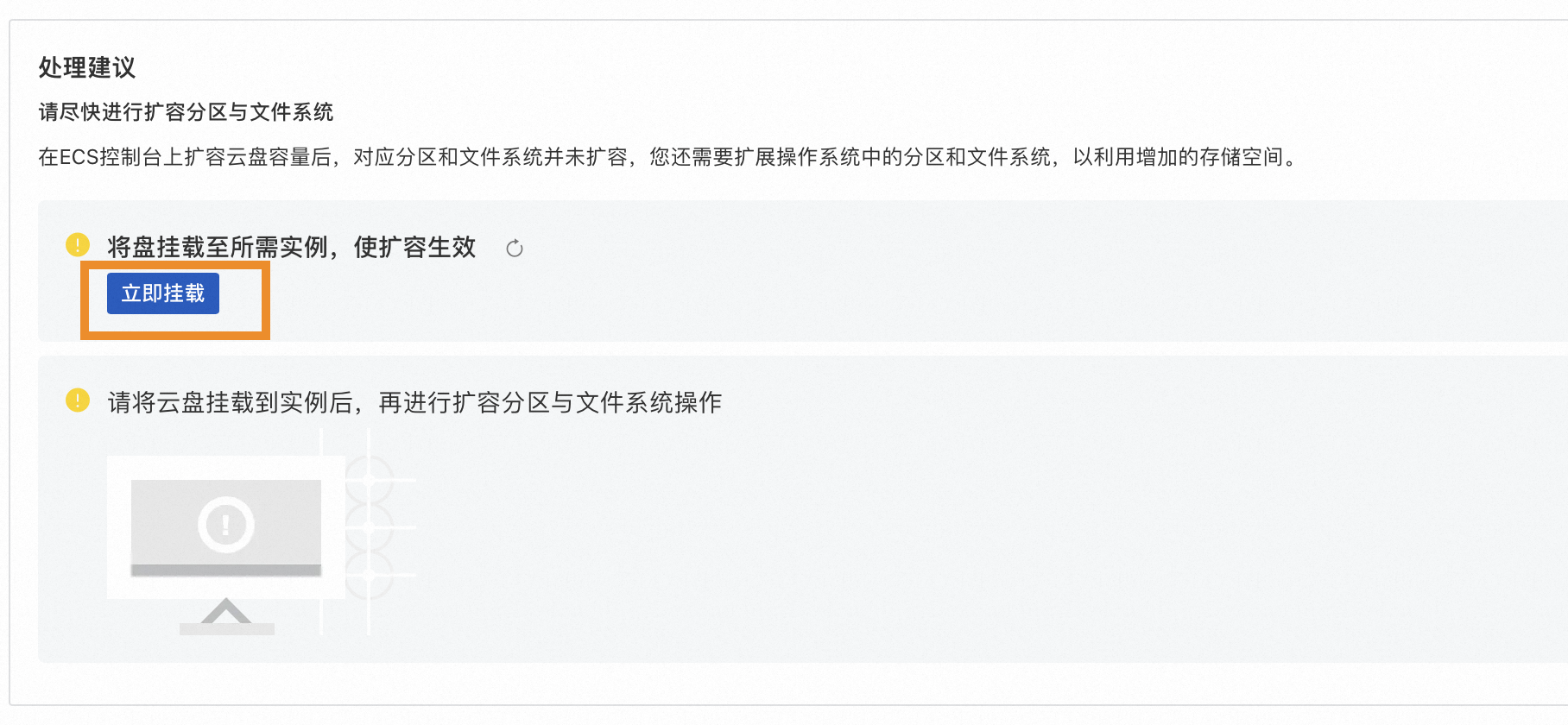 說明
說明您也可以在實例詳情頁手動掛載云盤,具體操作請參考掛載數據盤。
(條件必選)如果您是離線擴容,在處理建議區域,單擊立即重啟實例,重啟ECS實例使擴容容量生效。
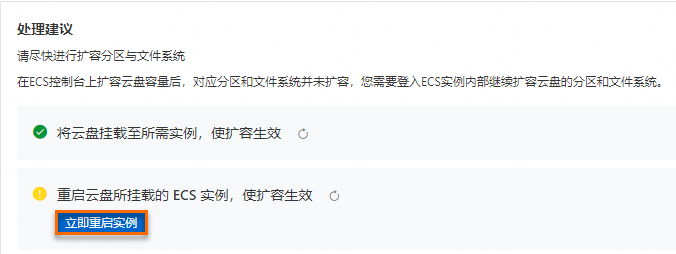 說明
說明您也可以在ECS控制臺或API接口重啟實例(在實例內部執行
reboot命令重啟無效)才能生效。具體操作,請參見重啟實例。擴容分區及文件系統。
通過云助手
該功能僅支持部分用戶使用,支持情況以實際界面為準。
ECS實例為運行中狀態且已安裝云助手Agent。具體操作,請參見安裝云助手Agent。2017年12月01日之后使用公共鏡像創建的ECS實例,默認預裝了云助手Agent。
只有部分操作系統支持運行云助手命令。更多信息,請參見云助手概述。
在解決方案區域的云助手工具頁簽中,單擊執行上述遠程命令。
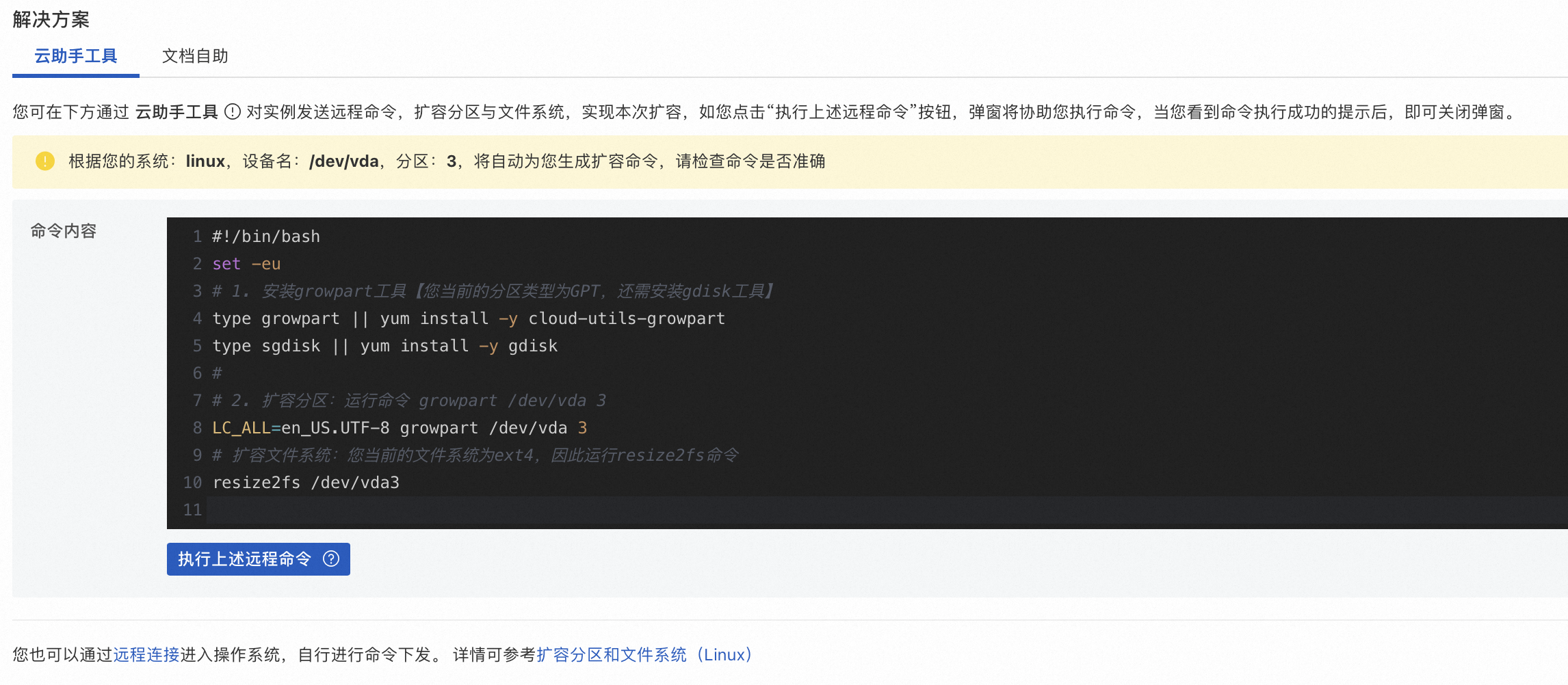
然后在發送命令對話框中單擊執行,系統將自動執行擴容分區及文件系統命令,顯示執行成功即完成擴容分區及文件系統操作。
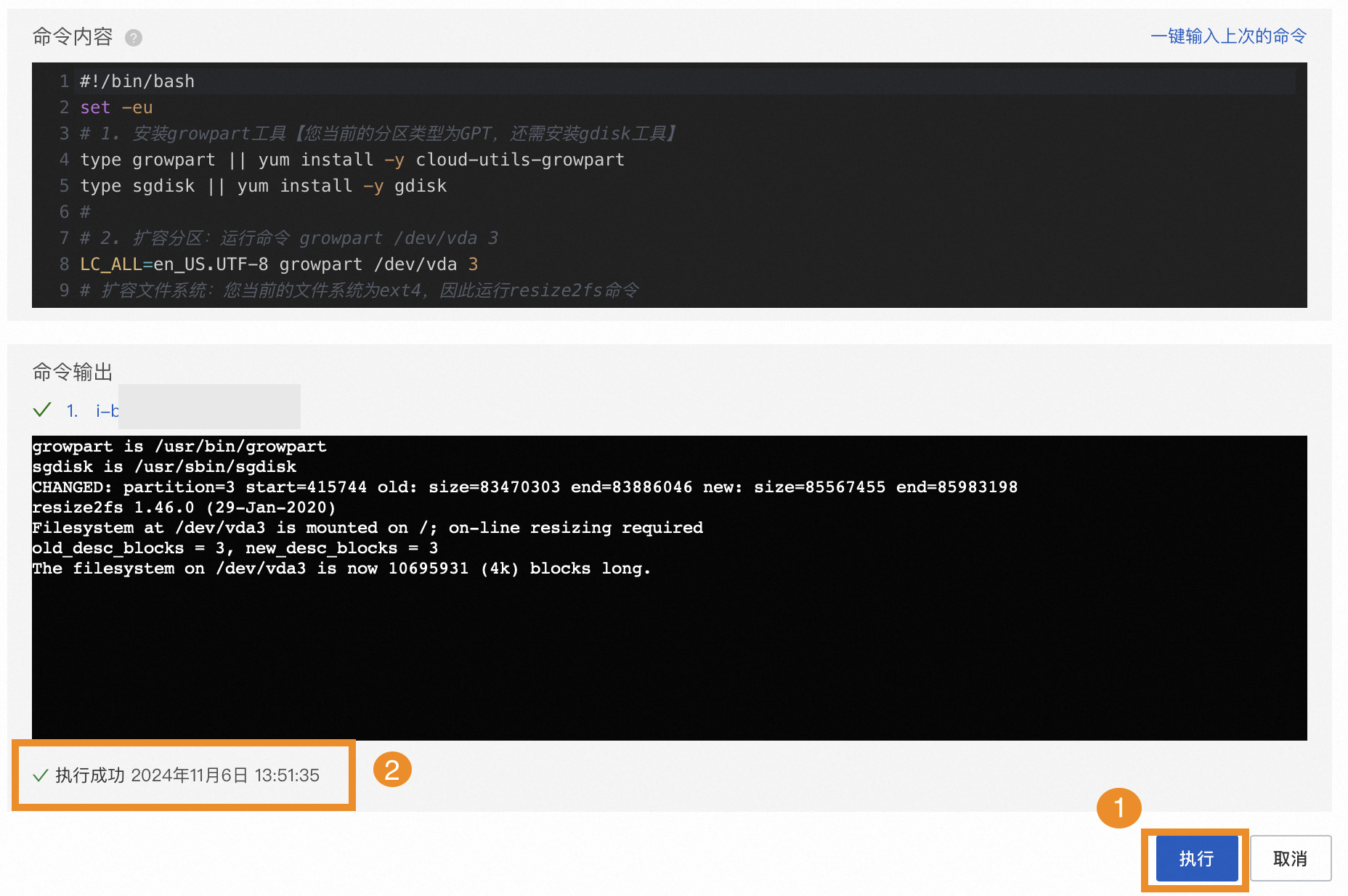
登錄實例,自行擴容分區和文件系統
若您的環境不支持云助手,或者您不慎關閉了云助手頁面,您可登錄實例,擴容分區和文件系統,請根據操作系統類型,選擇相應操作:
如果您的操作系統為Linux系統,擴容分區及文件系統操作,請參考擴容分區和文件系統(Linux)。
如果您的操作系統為Windows系統,擴容分區及文件系統操作,請參考擴容分區和文件系統(Windows)。
常見問題
已經做了離線擴容,但不想重啟實例怎么辦?
開啟了多重掛載功能的云盤,擴容后不生效怎么辦?
哪些實例規格不支持在線擴容?
不支持在線擴容的實例規格有:
ecs.ebmc4.8xlarge
ecs.ebmhfg5.2xlarge
ecs.ebmg5.24xlarge
ecs.t1
ecs.s1
ecs.s2
ecs.s3
ecs.c1
ecs.c2
ecs.m1
ecs.m2
 > 擴容
> 擴容